Självstudie: Återställa virtuella Azure-datorer till den primära regionen
När du har redundansväxla en virtuell Azure-dator till en sekundär Azure-region följer du den här självstudien för att redundansväxla den virtuella datorn till den primära Azure-regionen med hjälp av Azure Site Recovery. I den här artikeln kan du se hur du:
- Granska förutsättningarna.
- Återställ den virtuella datorn i den sekundära regionen.
- Återaktivera skyddet av primära virtuella datorer till den sekundära regionen.
Kommentar
Den här självstudien visar hur du växlar tillbaka med minimala steg. Om du vill köra en redundansväxling med fullständiga inställningar kan du läsa mer om Azure VM-nätverk, automatisering och felsökning.
Förutsättningar
Innan du påbörjar den här självstudien bör du ha:
- Konfigurera replikering för minst en virtuell Azure-dator och prova ett haveriberedskapstest för den.
- Reded över den virtuella datorn från den primära regionen till en sekundär region och återaktiverade skyddet så att den replikeras från den sekundära regionen till den primära.
- Kontrollera att den primära regionen är tillgänglig och att du kan skapa och komma åt nya resurser i den.
Växla tillbaka till den primära regionen
När de virtuella datorerna har återaktiverats kan du växla tillbaka till den primära regionen efter behov.
I valvet >Replikerade objekt väljer du den virtuella datorn.
På översiktssidan för den virtuella datorn kontrollerar du att den virtuella datorn är felfri och att synkroniseringen är klar innan du kör en redundansväxling. Den virtuella datorn ska vara i ett skyddat tillstånd.
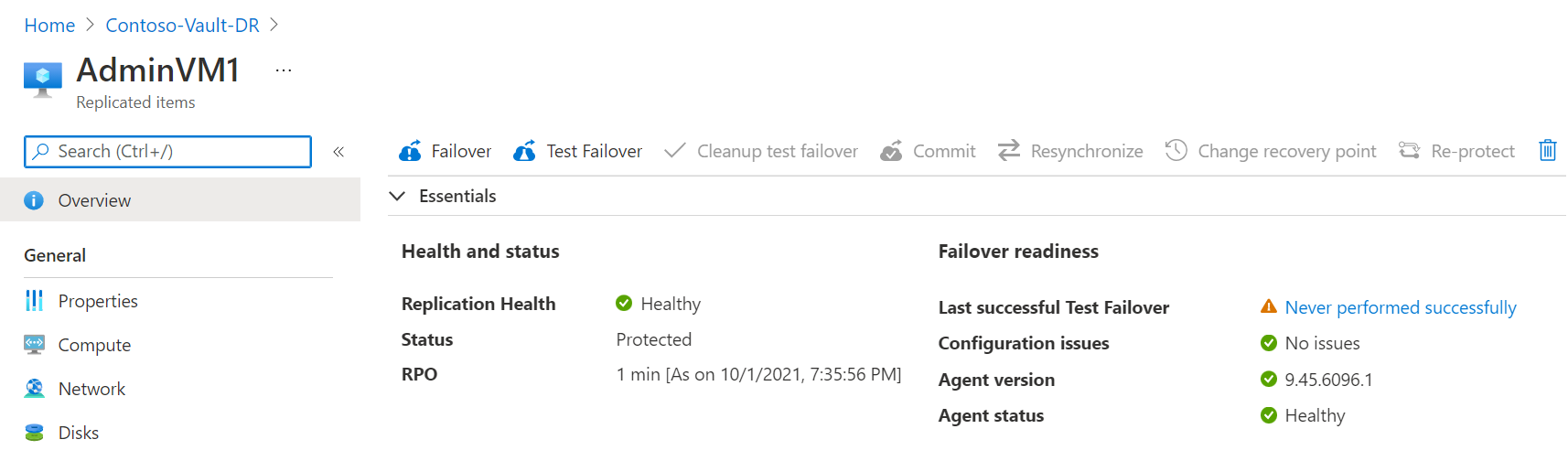
På översiktssidan väljer du Redundans. Eftersom vi inte gör ett redundanstest den här gången uppmanas vi att verifiera.
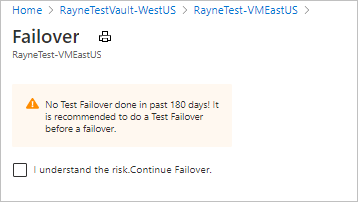
I Redundans noterar du riktningen från sekundär till primär och väljer en återställningspunkt. Den virtuella Azure-datorn i målet (den primära regionen) skapas med data från den här punkten.
- Senast bearbetade: Använder den senaste återställningspunkten som bearbetas av Site Recovery. Tidsstämpeln visas. Ingen tid ägnas åt att bearbeta data, så det ger ett mål för låg återställningstid (RTO).
- Senaste: Bearbetar alla data som skickas till Site Recovery för att skapa en återställningspunkt för varje virtuell dator innan de redväxar till den. Ger det lägsta målet för återställningspunkten (RPO), eftersom alla data replikeras till Site Recovery när redundansväxlingen utlöses.
- Senaste appkonsekventa: Det här alternativet redundansväxlar virtuella datorer till den senaste appkonsekventa återställningspunkten. Tidsstämpeln visas.
- Anpassad: Redundansväxla till en viss återställningspunkt. Anpassad är endast tillgänglig när du redundansväxlar en enskild virtuell dator och inte använder en återställningsplan.
Kommentar
Om du redundansväxlar en virtuell dator som du har lagt till en disk till när du har aktiverat replikering för den virtuella datorn, visar replikeringspunkterna de diskar som är tillgängliga för återställning. Till exempel visas en replikeringspunkt som skapades innan du lade till en andra disk som "1 av 2 diskar".
Välj Stäng av datorn innan du påbörjar redundansväxlingen om du vill att Site Recovery ska försöka stänga av de virtuella källdatorerna innan redundansväxlingen påbörjas. Avstängning hjälper till att säkerställa att inga data går förlorade. Redundansväxlingen fortsätter även om avstängningen misslyckas.
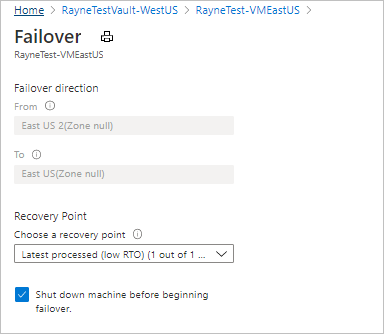
Starta redundansväxlingen genom att välja OK.
Övervaka redundansväxlingen i meddelanden.
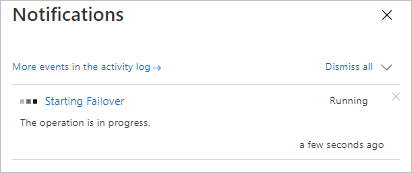
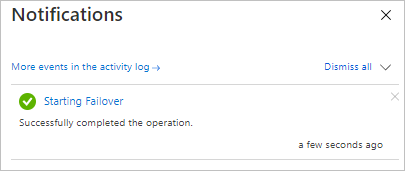
Skydda virtuella datorer på nytt
När du har misslyckats med att återställa virtuella datorer till den primära regionen måste du återaktivera skyddet så att de börjar replikera till den sekundära regionen igen.
På sidan Översikt för den virtuella datorn väljer du Skydda igen.
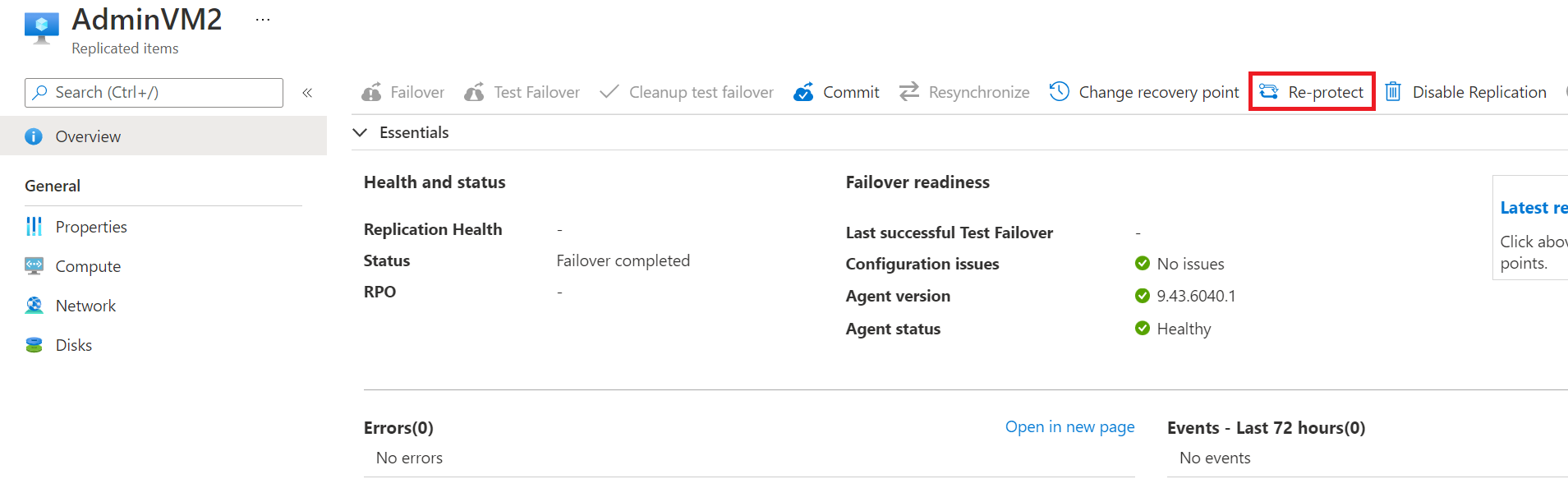
Granska målinställningarna för den primära regionen. Resurser som har markerats som nya skapas av Site Recovery som en del av återaktiveringsåtgärden.
Välj OK för att starta återaktiveringsprocessen. Processen skickar initiala data till målplatsen och replikerar sedan deltainformation för de virtuella datorerna till målet.
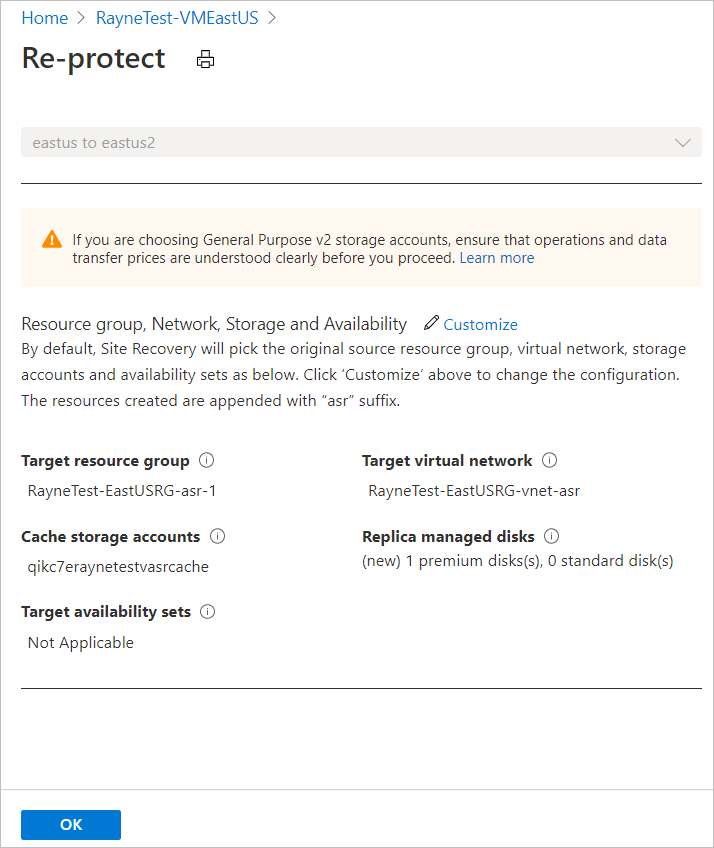
Övervaka förloppet för återaktivering av skyddet i meddelanden.
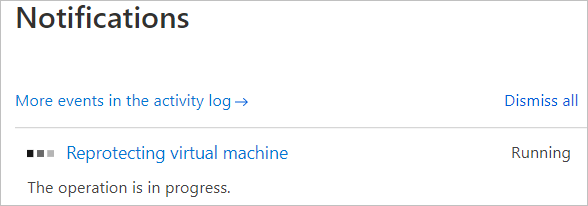
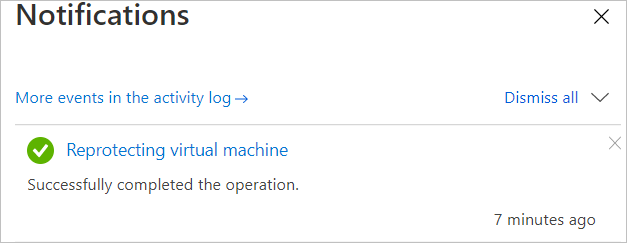
Rensa resurser
För virtuella datorer med hanterade diskar rensar Site Recovery automatiskt datorer i den sekundära haveriberedskapsregionen när återställningen har slutförts och de virtuella datorerna återaktiveras för replikering från primär till sekundär. Du behöver inte ta bort virtuella datorer och nätverkskort manuellt i den sekundära regionen. Virtuella datorer med ohanterade diskar rensas inte.
Om du inaktiverar replikering helt efter återställning efter fel rensar Site Recovery datorer som skyddas av den. I det här fallet rensas även diskar för virtuella datorer som inte använder hanterade diskar.
Nästa steg
I den här självstudien har du misslyckats med virtuella datorer från den sekundära regionen till den primära. Det här är det sista steget i processen som omfattar aktivering av replikering för en virtuell dator, försök med ett haveriberedskapstest, redväxling från den primära regionen till den sekundära och slutligen återställning efter fel.
Prova nu haveriberedskap till Azure för en lokal virtuell dator.